Rövid útmutató: A .NET (C#) használatával csatlakozhat és kérdezhet le adatokat az Önálló Azure Database for PostgreSQL-ben
A KÖVETKEZŐKRE VONATKOZIK: Azure Database for PostgreSQL – Önálló kiszolgáló
Azure Database for PostgreSQL – Önálló kiszolgáló
Fontos
Azure Database for PostgreSQL – Az önálló kiszolgáló a kivezetési útvonalon van. Határozottan javasoljuk, hogy frissítsen az Azure Database for PostgreSQL rugalmas kiszolgálóra. A rugalmas Azure Database for PostgreSQL-kiszolgálóra való migrálással kapcsolatos további információkért lásd: Mi történik az önálló Azure Database for PostgreSQL-kiszolgálóval?
Ebben a gyors útmutatóban azt szemléltetjük, hogy miként lehet C# nyelven írt alkalmazás használatával csatlakozni a PostgreSQL-hez készült Azure Database-hez. Bemutatjuk, hogy az SQL-utasítások használatával hogyan kérdezhetők le, illeszthetők be, frissíthetők és törölhetők az adatok az adatbázisban. A cikkben ismertetett lépések feltételezik, hogy Ön rendelkezik fejlesztési tapasztalatokkal a C# használatával kapcsolatban, a PostgreSQL-hez készült Azure Database használatában pedig még járatlan.
Előfeltételek
Ehhez a rövid útmutatóhoz a következőkre van szüksége:
Egy Azure-fiók, aktív előfizetéssel. Fiók ingyenes létrehozása.
Önálló Azure Database for PostgreSQL-kiszolgáló létrehozása az Azure Portal használatával
vagy az Azure CLI-t , ha nincs ilyenje.Attól függően, hogy nyilvános vagy privát hozzáférést használ-e, végezze el az alábbi műveletek egyikét a kapcsolat engedélyezéséhez.
Művelet Kapcsolati mód Útmutató Tűzfalszabályok konfigurálása Nyilvános Portál
Parancssori felületSzolgáltatásvégpont konfigurálása Nyilvános Portál
Parancssori felületPrivát hivatkozás konfigurálása Személyes Portál
Parancssori felületTelepítse a platformhoz tartozó .NET SDK-t (Windows, Ubuntu Linux vagy macOS) a platformhoz.
Telepítse a Visual Studiót a projekt létrehozásához.
Telepítse az Npgsql NuGet-csomagot a Visual Studióban.
Kapcsolatadatok lekérése
Kérje le a PostgreSQL-hez készült Azure-adatbázishoz való csatlakozáshoz szükséges kapcsolatadatokat. Szüksége lesz a teljes kiszolgálónévre és a bejelentkezési hitelesítő adatokra.
- Jelentkezzen be az Azure Portalra.
- Az Azure Portal bal oldali menüjében válassza a Minden erőforrás lehetőséget, majd keresse meg a létrehozott kiszolgálót (például a mydemoservert).
- Válassza ki a kiszolgálónevet.
- A kiszolgáló Áttekintés paneléről jegyezze fel a Kiszolgálónevet és a Kiszolgáló-rendszergazdai bejelentkezési nevet. Ha elfelejti a jelszavát, ezen a panelen új jelszót is tud kérni.
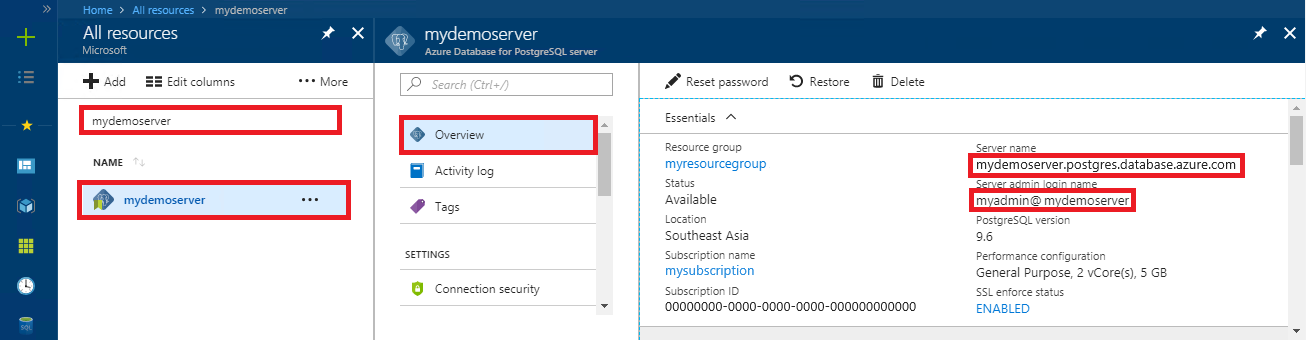
1. lépés: adatok Csatlakozás és beszúrása
Az alábbi kód használatával csatlakozhat és töltheti be az adatokat a CREATE TABLE és az INSERT INTO SQL-utasítások segítségével. A kód az NpgsqlCommand osztályt használja a következő módszerrel:
- Nyissa meg() a Kapcsolatot a PostgreSQL-adatbázissal.
- A CreateCommand() beállítja a CommandText tulajdonságot.
- ExecuteNonQuery() metódus az adatbázis-parancsok futtatásához.
Fontos
Cserélje le a gazdagép, az adatbázisnév, a felhasználó és a jelszó paramétereit azokra az értékekre, amelyeket a kiszolgáló és az adatbázis létrehozásakor adott meg.
using System;
using Npgsql;
namespace Driver
{
public class AzurePostgresCreate
{
// Obtain connection string information from the portal
//
private static string Host = "mydemoserver.postgres.database.azure.com";
private static string User = "mylogin@mydemoserver";
private static string DBname = "mypgsqldb";
private static string Password = "<server_admin_password>";
private static string Port = "5432";
static void Main(string[] args)
{
// Build connection string using parameters from portal
//
string connString =
String.Format(
"Server={0};Username={1};Database={2};Port={3};Password={4};SSLMode=Prefer",
Host,
User,
DBname,
Port,
Password);
using (var conn = new NpgsqlConnection(connString))
{
Console.Out.WriteLine("Opening connection");
conn.Open();
using (var command = new NpgsqlCommand("DROP TABLE IF EXISTS inventory", conn))
{
command.ExecuteNonQuery();
Console.Out.WriteLine("Finished dropping table (if existed)");
}
using (var command = new NpgsqlCommand("CREATE TABLE inventory(id serial PRIMARY KEY, name VARCHAR(50), quantity INTEGER)", conn))
{
command.ExecuteNonQuery();
Console.Out.WriteLine("Finished creating table");
}
using (var command = new NpgsqlCommand("INSERT INTO inventory (name, quantity) VALUES (@n1, @q1), (@n2, @q2), (@n3, @q3)", conn))
{
command.Parameters.AddWithValue("n1", "banana");
command.Parameters.AddWithValue("q1", 150);
command.Parameters.AddWithValue("n2", "orange");
command.Parameters.AddWithValue("q2", 154);
command.Parameters.AddWithValue("n3", "apple");
command.Parameters.AddWithValue("q3", 100);
int nRows = command.ExecuteNonQuery();
Console.Out.WriteLine(String.Format("Number of rows inserted={0}", nRows));
}
}
Console.WriteLine("Press RETURN to exit");
Console.ReadLine();
}
}
}
2. lépés: Adatok olvasása
Az alábbi kód használatával csatlakozhat és végezheti el az adatok olvasását SELECT SQL-utasítás segítségével. A kód az NpgsqlCommand osztályt használja a következő módszerrel:
- Nyissa meg() a PostgreSQL-hez való kapcsolat létrehozásához.
- CreateCommand() és ExecuteReader() az adatbázis-parancsok futtatásához.
- Read() to advance to to the record in the results.
- GetInt32() és GetString() a rekord értékeinek elemzéséhez.
Fontos
Cserélje le a gazdagép, az adatbázisnév, a felhasználó és a jelszó paramétereit azokra az értékekre, amelyeket a kiszolgáló és az adatbázis létrehozásakor adott meg.
using System;
using Npgsql;
namespace Driver
{
public class AzurePostgresRead
{
// Obtain connection string information from the portal
//
private static string Host = "mydemoserver.postgres.database.azure.com";
private static string User = "mylogin@mydemoserver";
private static string DBname = "mypgsqldb";
private static string Password = "<server_admin_password>";
private static string Port = "5432";
static void Main(string[] args)
{
// Build connection string using parameters from portal
//
string connString =
String.Format(
"Server={0}; User Id={1}; Database={2}; Port={3}; Password={4};SSLMode=Prefer",
Host,
User,
DBname,
Port,
Password);
using (var conn = new NpgsqlConnection(connString))
{
Console.Out.WriteLine("Opening connection");
conn.Open();
using (var command = new NpgsqlCommand("SELECT * FROM inventory", conn))
{
var reader = command.ExecuteReader();
while (reader.Read())
{
Console.WriteLine(
string.Format(
"Reading from table=({0}, {1}, {2})",
reader.GetInt32(0).ToString(),
reader.GetString(1),
reader.GetInt32(2).ToString()
)
);
}
reader.Close();
}
}
Console.WriteLine("Press RETURN to exit");
Console.ReadLine();
}
}
}
3. lépés: Adatok frissítése
A következő kód használatával csatlakozhat és frissítheti az adatokat az UPDATE SQL-utasítással. A kód az NpgsqlCommand osztályt használja a következő módszerrel:
- Nyissa meg() a PostgreSQL-hez való kapcsolat létrehozásához.
- CreateCommand(), beállítja a CommandText tulajdonságot.
- ExecuteNonQuery() metódus az adatbázis-parancsok futtatásához.
Fontos
Cserélje le a gazdagép, az adatbázisnév, a felhasználó és a jelszó paramétereit azokra az értékekre, amelyeket a kiszolgáló és az adatbázis létrehozásakor adott meg.
using System;
using Npgsql;
namespace Driver
{
public class AzurePostgresUpdate
{
// Obtain connection string information from the portal
//
private static string Host = "mydemoserver.postgres.database.azure.com";
private static string User = "mylogin@mydemoserver";
private static string DBname = "mypgsqldb";
private static string Password = "<server_admin_password>";
private static string Port = "5432";
static void Main(string[] args)
{
// Build connection string using parameters from portal
//
string connString =
String.Format(
"Server={0}; User Id={1}; Database={2}; Port={3}; Password={4};SSLMode=Prefer",
Host,
User,
DBname,
Port,
Password);
using (var conn = new NpgsqlConnection(connString))
{
Console.Out.WriteLine("Opening connection");
conn.Open();
using (var command = new NpgsqlCommand("UPDATE inventory SET quantity = @q WHERE name = @n", conn))
{
command.Parameters.AddWithValue("n", "banana");
command.Parameters.AddWithValue("q", 200);
int nRows = command.ExecuteNonQuery();
Console.Out.WriteLine(String.Format("Number of rows updated={0}", nRows));
}
}
Console.WriteLine("Press RETURN to exit");
Console.ReadLine();
}
}
}
4. lépés: Adatok törlése
Az alábbi kód használatával csatlakozhat és végezheti el az adatok törlését egy DELETE SQL-utasítás segítségével.
A kód az NpgsqlCommand osztályt használja az Open() metódussal, hogy kapcsolatot létesítsen a PostgreSQL-adatbázissal. A kód ezután a CreateCommand() metódust használja, beállítja a CommandText tulajdonságot, és meghívja az ExecuteNonQuery() metódust az adatbázisparancsok futtatásához.
Fontos
Cserélje le a gazdagép, az adatbázisnév, a felhasználó és a jelszó paramétereit azokra az értékekre, amelyeket a kiszolgáló és az adatbázis létrehozásakor adott meg.
using System;
using Npgsql;
namespace Driver
{
public class AzurePostgresDelete
{
// Obtain connection string information from the portal
//
private static string Host = "mydemoserver.postgres.database.azure.com";
private static string User = "mylogin@mydemoserver";
private static string DBname = "mypgsqldb";
private static string Password = "<server_admin_password>";
private static string Port = "5432";
static void Main(string[] args)
{
// Build connection string using parameters from portal
//
string connString =
String.Format(
"Server={0}; User Id={1}; Database={2}; Port={3}; Password={4};SSLMode=Prefer",
Host,
User,
DBname,
Port,
Password);
using (var conn = new NpgsqlConnection(connString))
{
Console.Out.WriteLine("Opening connection");
conn.Open();
using (var command = new NpgsqlCommand("DELETE FROM inventory WHERE name = @n", conn))
{
command.Parameters.AddWithValue("n", "orange");
int nRows = command.ExecuteNonQuery();
Console.Out.WriteLine(String.Format("Number of rows deleted={0}", nRows));
}
}
Console.WriteLine("Press RETURN to exit");
Console.ReadLine();
}
}
}
Az erőforrások eltávolítása
A rövid útmutató során használt összes erőforrás törléséhez törölje az erőforráscsoportot az alábbi paranccsal:
az group delete \
--name $AZ_RESOURCE_GROUP \
--yes